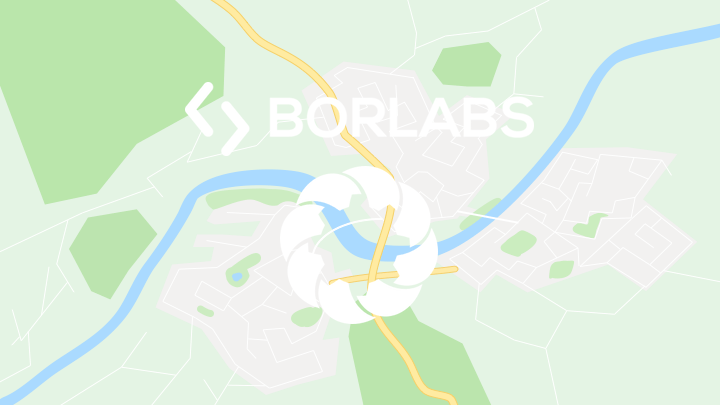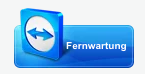Interner vs. externer Datenschutzbeauftragter: Ein umfassender Vergleich
Key Takeaways: Datenschutzbeauftragte sind essenziell für die Einhaltung datenschutzrechtlicher Bestimmungen in Unternehmen. Dieser Artikel vergleicht die Vor- und Nachteile interner vs. externer Datenschutzbeauftragter und hilft